더 나은 속도를 갖는 것은 모든 웹사이트 소유자의 위시리스트의 맨 위에 있습니다. 사이트가 빠를수록 사용자 경험이 향상되어 목적이 더 많이 진행됩니다. 또한 Google은 검색 결과에서 더 빨리 로드되는 페이지의 순위를 지정합니다. 따라서 사이트에서 할 수 있는 모든 마지막 밀리초를 빼야 할 충분한 이유가 있습니다. WordPress 사이트에서 이를 수행하는 매우 효과적인 방법 중 하나는 GZIP입니다. 속도를 높이는 가장 좋은 방법은 더 작게 만드는 것입니다. 오른쪽? 이것이 바로 GZIP이 하는 일입니다. 이미 이미지 압축 및 기타 설정을 설정하고 최적화한 경우에도 사용 방법과 페이지가 플래시처럼 빠른지 확인합니다.
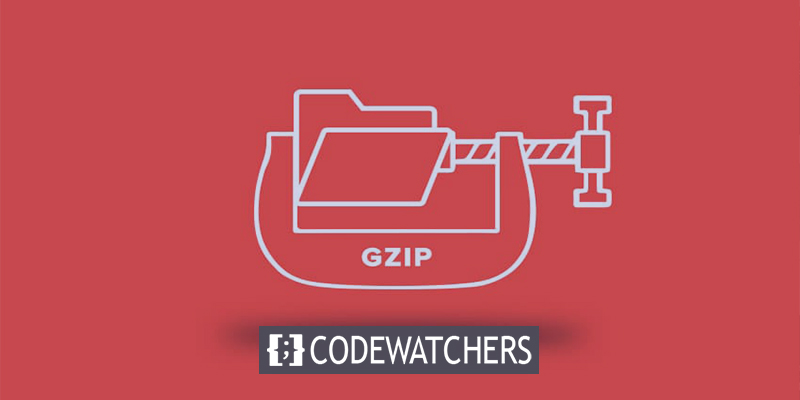
WordPress GZIP 압축이란 무엇입니까?
GZIP은 파일 압축 및 압축 해제에 사용되는 데이터 유형 및 소프트웨어 응용 프로그램입니다. Jean-loup Gailly와 Mark Adler는 GZIP 압축을 만들었습니다. 초기 Unix 시스템에서 사용된 압축 프로그램에 대한 무료 소프트웨어 대체품으로 출판되었습니다.
일반적으로 WordPress 핵심 소프트웨어와 마찬가지로 GZIP은 GNU(오픈 소스, 자유 소프트웨어)용으로 설계되었습니다. "GZIP"의 "G"는 "GNU"에서 온 것입니다. WordPress GZIP 압축은 HTML, JavaScript 및 CSS를 포함한 웹사이트 파일의 크기를 줄이는 방법입니다.
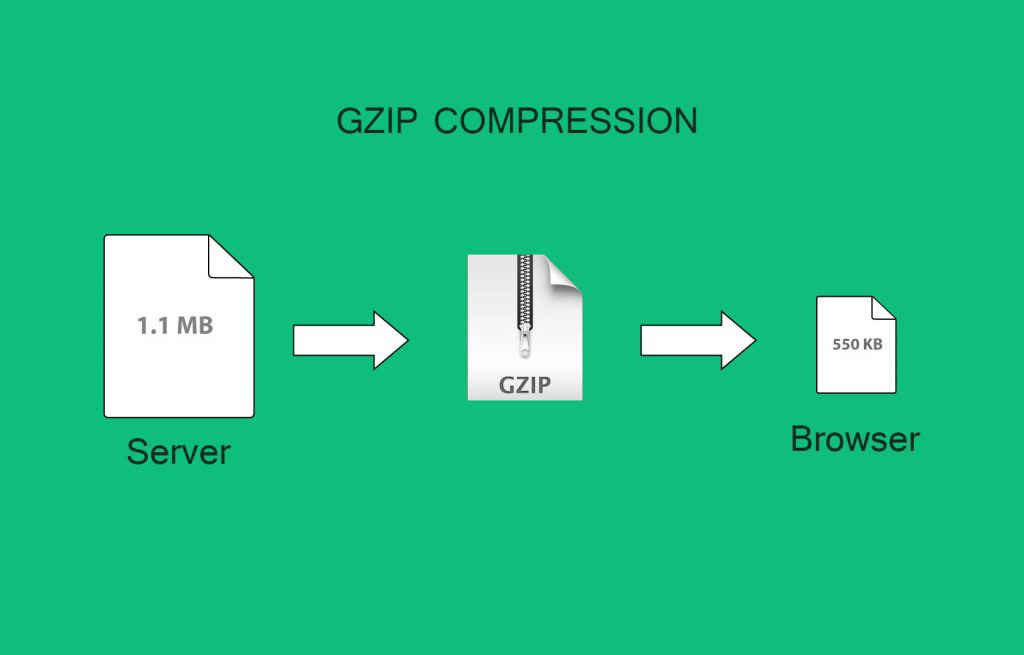
GZIP 압축은 이미지에서 작동하지 않습니다. 그러나 미디어 파일을 위한 혼합 백입니다.
놀라운 웹사이트 만들기
최고의 무료 페이지 빌더 Elementor와 함께
지금 시작예를 들어 MPEG 및 WAV 파일과 같은 일부 멀티미디어 파일은 GZIP으로 잘 압축되지만 MP3 파일과 같은 다른 파일 형식은 압축하려고 하면 실제로 크기가 커질 수 있습니다.
웹 서버에서 GZIP 압축이 활성화되어 있어야 파일 및 폴더 압축이 활성화됩니다(GZIP이 활성화된 웹 서버는 응답에 content-encoding: GZIP 헤더를 반환함).
클라이언트 측에서 모든 최신 웹 브라우저는 GZIP 압축을 지원하고 HTTP 요청 시 자동으로 요청합니다. 즉, 일단 활성화하면 모든 사용자가 GZIP 압축의 이점을 누릴 수 있습니다.
WordPress 사이트에서 GZIP이 이미 활성화되어 있습니까?
실제로 GZIP을 활성화할 필요가 없을 수도 있습니다. 당신은 이미 그것을 사용하고있을 수 있습니다. GTMetrix 또는 Pingdom 속도 테스트 로 이동하면 사이트 구성 요소를 압축할 때 사이트의 등급을 매기는지 여부를 확인할 수 있습니다. 압축 활성화 또는 유사한 제목 아래에 이와 유사한 내용이 표시되어야 합니다.
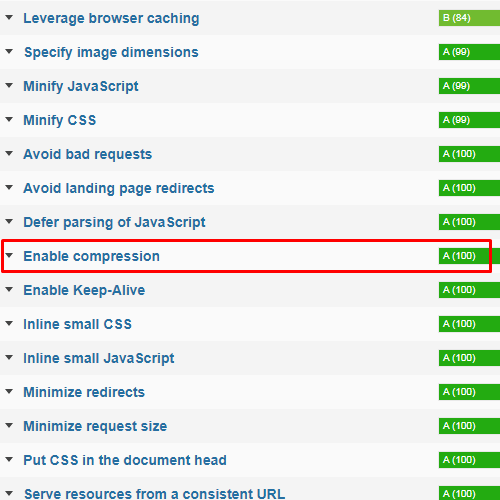
그러나 그렇지 않으면 다음과 유사한 압축 등급을 받게 됩니다.
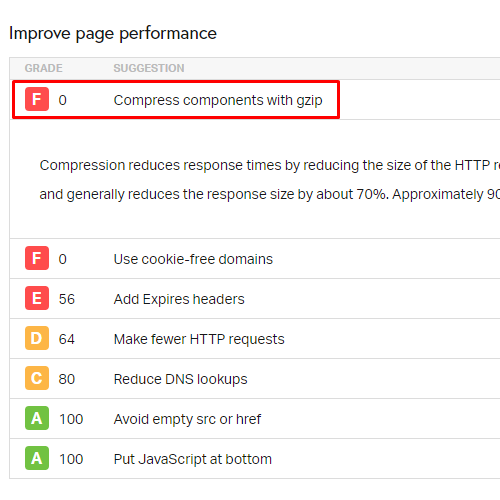
속도 테스트에서 녹색 결과를 얻었더라도 내부에서 무슨 일이 일어나고 있는지 확인하기 위해 다양한 검사를 실행하려는 경우. 항상 GZIP 전용 검사기를 찾을 수 있습니다. Base64.guru 는 GZIP이 활성화되거나 활성화되지 않은 방법과 이유를 구체적으로 보여주는 빠른 답변을 반환하는 것입니다.
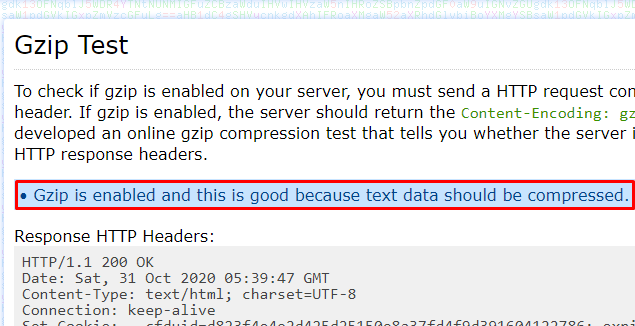
WordPress에서 GZIP 압축을 활성화하는 방법
GZIP 압축은 WP 엔진을 사용하는 모든 웹사이트에서 기본적으로 활성화되어 있습니다. 텍스트 파일, 이미지, CSS 및 JavaScript를 포함한 모든 정적 파일은 최적의 웹사이트 성능을 위해 자동으로 압축됩니다. 이 기계적 압축은 .htaccess 파일에서 GZIP 지시문에 대한 필요성을 줄입니다. 귀하의 웹사이트에 Gift of speed GZIP 검사기 에서 GZIP이 활성화되어 있는지 확인하십시오.
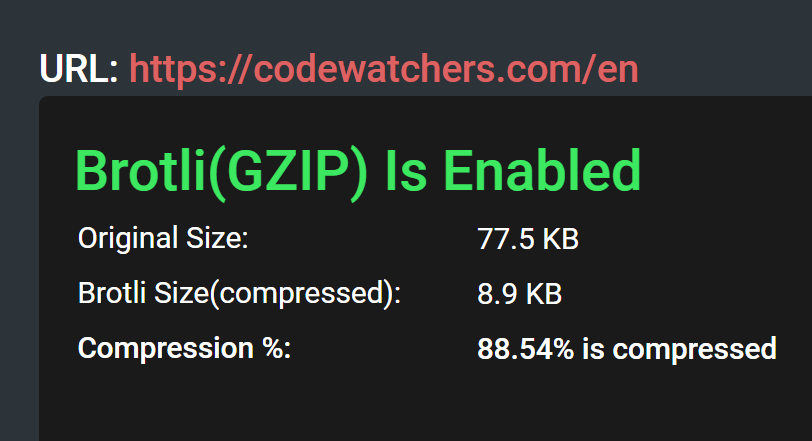
그러나 모든 WordPress 웹 사이트가 WP 엔진에서 호스팅되는 것은 아니며 GZIP 압축의 기본 활성화의 이점을 얻지 못할 것입니다. 웹 사이트가 다른 플랫폼에서 호스팅되는 경우 GZIP 압축을 수동으로 활성화해야 할 수 있습니다. 이를 수행하는 몇 가지 방법이 있으며 다음에서 살펴보겠습니다.
플러그인으로 GZIP 압축 활성화
모든 웹사이트에서 GZIP 압축을 활성화하는 가장 쉬운 방법은 캐싱 플러그인을 사용하는 것입니다. WP Rocket 과 같은 도구는 .htaccess 파일에 코드를 추가하여 압축을 가능하게 하는 반면 W3 Total Cache 와 같은 도구는 해당 코드를 수동으로 추가해야 합니다.

이것은 일반적으로 가장 간단한 방법이지만 사이트에 추가 플러그인을 추가해야 합니다. 플러그인 라이브러리를 간결하게 유지하려는 경우 다음 솔루션 중 하나를 대신 사용할 수 있습니다.
Nginx용 GZIP 압축 활성화
웹사이트에서 Nginx를 사용하는 경우 GZIP 압축을 활성화하는 데 사용할 수 있는 코드 스니펫 이 있습니다. 사이트의 nginx.conf 파일, "HTTP" 섹션에 아래 코드 조각을 배치하는 것이 가장 좋습니다. 이 코드 조각을 서버 또는 위치 구성 블록에 배치할 수도 있지만 일반적으로 HTTP 섹션을 사용하는 것이 좋습니다.
gzip on; gzip_types text/plain text/css text/javascript image/svg+xml image/x-icon application/javascript application/x-javascript; gzip_min_length 1000; gzip_vary on; gzip_proxied no-cache no-store private expired auth; gzip_diable “MSIE [1-6];
파일을 저장하고 닫은 후에는 Nginx를 다시 시작해야 합니다. 이렇게 하려면 다음 명령을 사용하십시오.
sudo service nginx restart
다시 시작한 후 이전에 자세히 설명된 방법을 사용하여 GZIP 압축이 활성화되어 있는지 확인하십시오.
Apache용 GZIP 압축 활성화
웹 호스트가 Apache를 사용하는 경우 .htaccess 파일을 편집하여 GZIP 압축을 활성화해야 합니다. 이 파일은 FTP(파일 전송 프로토콜) 또는 파일 관리자를 통해 WordPress 설치의 루트 디렉터리에서 찾을 수 있습니다.
두 가지 Apache 모드를 사용하여 GZIP을 활성화할 수 있지만 mod_deflate 는 가장 널리 지원되고 가장 잘 문서화된 옵션입니다. mod_deflate 를 활성화하려면 다음을 추가하십시오.
>IfModule mod_deflate.c/IfModule대신 mod_gzip 을 활성화하려면 다음을 추가하세요.
>ifModule mod_gzip.c/ifModule모드를 사용하기 전에 .htaccess 파일을 백업하고 mod_filter 모듈이 서버에 있는지 확인해야 합니다. 그렇지 않으면 500 오류가 발생할 수 있습니다.
마지막 단어
GZIP은 이미 내부에서 작동하고 있기 때문에 많은 사용자에게 좋은 것입니다. 그들은 그것에 대해 모를 수도 있지만, 거기에 있습니다. 그러나 사이트에서 속도 문제가 발생하는 경우 항상 사이트의 GZIP 설정을 확인하는 것이 가장 좋습니다. 도구와 유틸리티에서 GZIP이 활성화되어 있지 않다는 메시지가 표시되더라도 걱정하지 마십시오. 클릭 몇 번이면 최고의 플러그인을 사용할 수 있습니다. 그리고 어쨌든 WordPress 속도 개발을 위한 캐싱 플러그인이 필요하기 때문에 GZIP에 필요한 작업을 수행하는 데 있어 긍정적이고 이점이 있을 뿐입니다.




